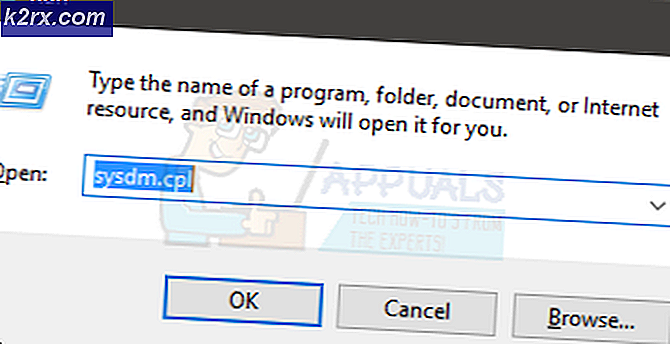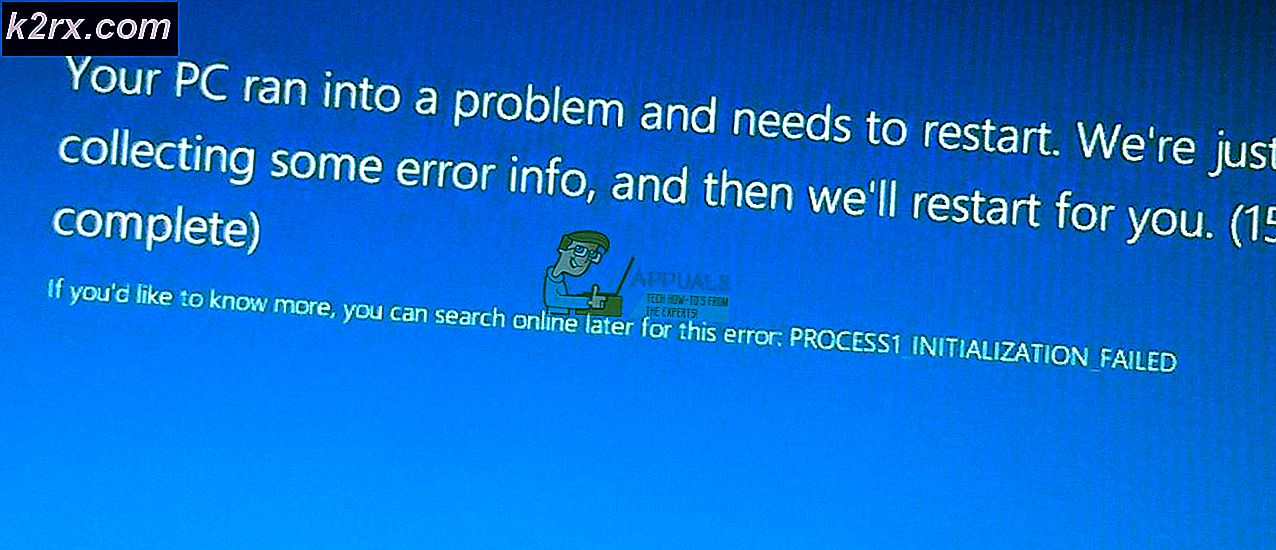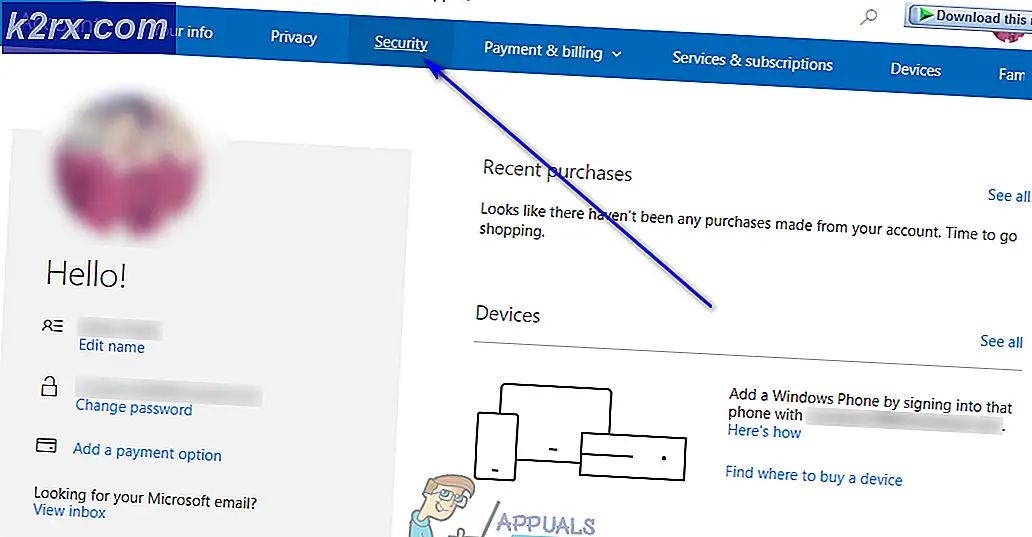Mac tarayıcılardan Genieo çıkarmak için adım adım kılavuz
Genieo, genellikle internetten indirilen ve desteklenen bir programdır.
Genieo'yu Mac'inizden kaldırmak için yönetici erişimine ihtiyacınız olacak.
1. Önce menü çubuğundan ev simgesini tıklayarak Genieo App'den çıkın.
Eğer orada değilse, Utilities'de bulunan Activity Monitor'ü kontrol edin ve Genieo uygulamasını bulun, ardından X'i tıklatarak durdurun .
Genieo uygulamasını bulamıyorsanız, o zaman bu durumda çalışmıyor olabilir 2. adımı geçin.
2. Şimdi / private / etc klasöründen ve launchd.conf dosyasından launchd.conf dosyasını bulun.
Bu dosyayı bulamıyorsanız ve Genieo Uninstaller programını çalıştırdıysanız, dosya Uninstaller tarafından silinir, 3. adımdan devam edebilirsiniz, ancak eğer launchd.conf'u kaldırmadan 3. adıma geçerseniz ve Uninstaller'ı çalıştırmadıysanız, bilgisayarınız başlangıç değil.
Açık Bulucu -> Git'e Git -> Klasöre Git ve aşağıdaki yolu yazın.
/ private / etc ve Tıklama Git
Ardından launchd.conf dosyasını bulun ve çöp kutusuna atın .
Dosya kaldırıldıktan sonra, mac sisteminizi yeniden başlatın.
PRO TIP: Sorun bilgisayarınız veya dizüstü bilgisayar / dizüstü bilgisayar ile yapılmışsa, depoları tarayabilen ve bozuk ve eksik dosyaları değiştirebilen Reimage Plus Yazılımı'nı kullanmayı denemeniz gerekir. Bu, çoğu durumda, sorunun sistem bozulmasından kaynaklandığı yerlerde çalışır. Reimage Plus'ı tıklayarak buraya tıklayarak indirebilirsiniz.3. Şimdi şu dosyaları Finder yardımıyla bulun ve çöp kutusuna taşıyın.
/ Uygulamalar / Genieo
/ Uygulamalar / Genieo'yu Kaldırma
/ Applications / Uninstall IM Completer.app ~ / Library / Application Support / com.genieoinnovation.Installer / ~ / Library / Uygulama Desteği / Genieo / ~ / Library / LaunchAgents / com.genieo.completer.download.plist ~ / Library / LaunchAgents /com.genieo.completer.update.plist /Library/LaunchAgents/com.genieoinnovation.macextension.plist /Library/LaunchAgents/com.genieoinnovation.macextension.client.plist /Library/LaunchAgents/com.genieo.engine.plist / Kütüphane /LaunchAgents/com.genieo.completer.update.plist /Library/LaunchDaemons/com.genieoinnovation.macextension.client.plist /Library/PrivilegedHelperTools/com.genieoinnovation.macextension.client /usr/lib/libgenkit.dylib / usr / lib /libgenkitsa.dylib /usr/lib/libimckit.dylib /usr/lib/libimckitsa.dylib
Mac'inizi tekrar başlatın.
4. Şimdi Finder'ı kullanarak aşağıdaki dosyayı bulun ve çöp kutusuna taşıyın, eğer dosya varsa, çöp kutusunu boşaltın.
/Library/Frameworks/GenieoExtra.framework
5. Uzantıları tarayıcılarınızdan kaldırma
Safari kullanıyorsanız, Tercihler -> Uzantılar'a gidin ve istenmeyen uzantıları kaldırın.
Firefox kullanıyorsanız, Araçlar -> Eklentiler'e gidin ve istenmeyen uzantıları kaldırın.
Chrome'u kullanıyorsanız, Tercihler -> Uzantılar'a gidin ve istenmeyen uzantıları kaldırın.
PRO TIP: Sorun bilgisayarınız veya dizüstü bilgisayar / dizüstü bilgisayar ile yapılmışsa, depoları tarayabilen ve bozuk ve eksik dosyaları değiştirebilen Reimage Plus Yazılımı'nı kullanmayı denemeniz gerekir. Bu, çoğu durumda, sorunun sistem bozulmasından kaynaklandığı yerlerde çalışır. Reimage Plus'ı tıklayarak buraya tıklayarak indirebilirsiniz.